ThirstyAffiliates を使用して WordPress にアフィリエイト リンクを追加する方法
公開: 2023-10-05WordPress サイトにアフィリエイト リンクを追加する方法を知りたいですか?
サードパーティの製品/サービスのアフィリエイト リンクを Web サイトに追加することは、受動的収入を生み出す優れた方法です。 誰かがあなたのリンクのいずれかを介して何かを購入するたびに、あなたは少額の手数料を受け取ることになります。
この記事では、ThirstyAffiliates を使って WordPress にアフィリエイトリンクを簡単に追加する方法を説明します。 アフィリエイト マーケティング戦略を改善するためのヒントも紹介します。
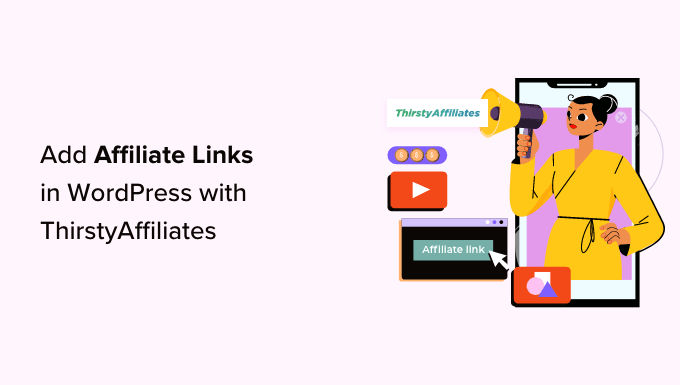
WordPress のアフィリエイト リンクに ThirstyAffiliates を使用する理由?
アフィリエイト リンクは、オンライン コンテンツに追加する特別なタイプのリンクです。 訪問者がリンクをクリックして提携 Web サイトで購入すると、コミッションを獲得できます。
WordPress ブログをお持ちの場合、アフィリエイト マーケティングによって安定した収入源が追加され、収益化戦略が改善されます。
WordPress にアフィリエイト リンクを追加するには、アフィリエイト リンク管理プラグインを使用する必要があります。 これにより、カスタム アフィリエイト リンクのデザイン、パフォーマンスの追跡などが簡単になります。
ThirstyAffiliates は、WordPress 向けの最高のアフィリエイト リンク管理プラグインの 1 つで、アフィリエイト リンクを保存し、カテゴリに整理して、より効率的に管理できるようになります。
ブランド URL の作成にも役立ち、検索フォームも付属しており、キーワードをアフィリエイト リンクに自動的に置き換えることもできるため、完全なソリューションになります。
詳細については、Pretty Links と ThirstyAffiliates の比較を参照してください。どちらがあなたのサイトに適していますか?
注意: アフィリエイトリンク管理には WPBeginner の ThirstyAffiliates を使用しています。
そうは言っても、ThirstyAffiliates を使用して WordPress にアフィリエイト リンクを簡単に追加する方法を見てみましょう。 以下のクイック リンクを使用して、チュートリアルのさまざまな部分にジャンプできます。
- ThirstyAffiliates プラグインをインストールして設定する方法
- ThirstyAffiliates を使用して WordPress にアフィリエイト リンクを追加する方法
- WordPress の投稿とページにアフィリエイト リンクを追加する
- ThirstyAffiliates でのアフィリエイト リンクの管理
- アフィリエイト マーケティングに関するボーナスのヒント
ThirstyAffiliates プラグインをインストールして設定する方法
まず、ThirstyAffiliates Web サイトにアクセスし、画面の右上隅にある「価格」タブをクリックする必要があります。
これにより、「価格」ページが表示され、そこでニーズに合ったサブスクリプション プランを選択する必要があります。
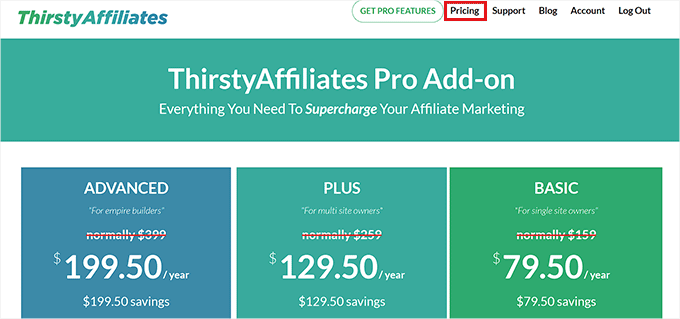
それが完了したら、WordPress Web サイトにアクセスして、ThirstyAffiliates プラグインをインストールしてアクティブ化する必要があります。 詳細な手順については、WordPress プラグインのインストール方法に関する初心者ガイドを参照してください。
注: ThirstyAffiliates には無料版もありますので、ご利用いただけます。 ただし、より多くの機能を利用するにはプレミアム プラグインを使用します。
アクティブ化したら、WordPress 管理者サイドバーからThirstyAffiliates » 設定ページにアクセスし、左側の列の [ライセンス] タブに切り替えます。
ここでは、プラグインのライセンス キーを貼り付けて、[ライセンス キーをアクティブ化] ボタンをクリックするだけです。
この情報は、ThirstyAffiliates Web サイトのアカウントで確認できます。
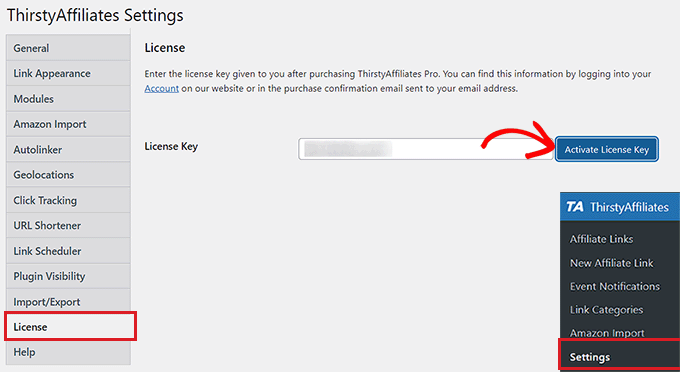
次に、左側のサイドバーから「リンクの外観」タブに切り替えて、いくつかの設定を構成します。
そこに到達したら、ドロップダウン メニューからリンク プレフィックスを選択することから始めることができます。 このプレフィックスは、クロークされたリンクでリンク スラッグの前に使用されます。
たとえば、リンク接頭語として「おすすめ」オプションを選択した場合、アフィリエイト リンクは次のようになります。
http://www.your-site.com/recommends/リンク名
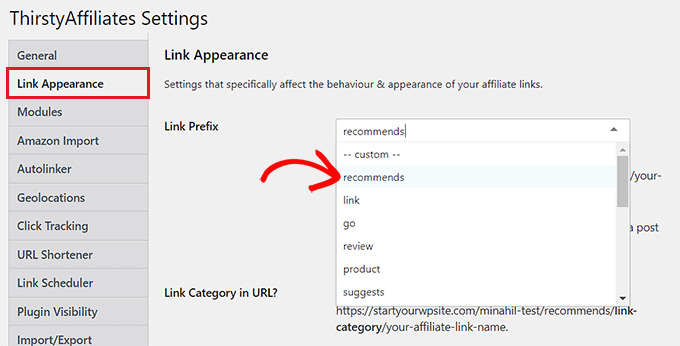
[リンク プレフィックス] ドロップダウン メニューから [カスタム] オプションを選択して、カスタム リンク プレフィックスを作成することもできます。
それが完了したら、選択したリンク プレフィックスを [カスタム リンク プレフィックス] フィールドに入力するだけです。 この例では、「refer」を使用しています。
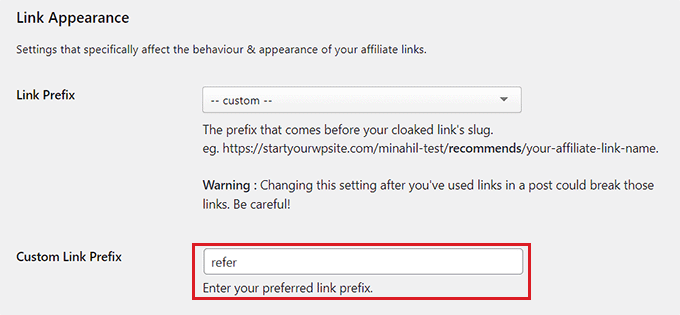
その後、「URL にカテゴリをリンクしますか?」の横のボックスをチェックすることもできます。 選択したアフィリエイト リンク カテゴリを URL に表示する場合は、このオプションを使用します。
これにより、次のように URL のリンク プレフィックスの後、リンク スラッグの前にリンク カテゴリが追加されます。
http://www.your-site.com/refer/category/link-name
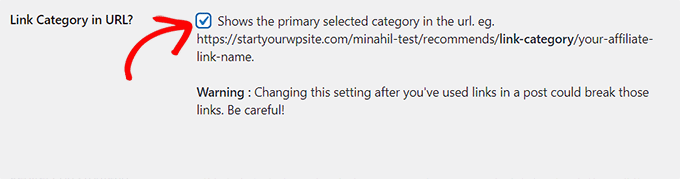
次に、「リンクに nofollow を使用しますか?」まで下にスクロールします。 セクションを選択し、ドロップダウン メニューから [はい] オプションを選択します。
これは、nofollow 属性がすべてのアフィリエイト リンクに追加されることを意味します。これにより、他の Web サイトに権限の一部を渡さないように検索エンジンに指示されます。
これは一般的な SEO のベスト プラクティスであるため、このオプションの使用をお勧めします。 詳細については、WordPress に nofollow リンクを追加する方法に関するステップバイステップ ガイドを参照してください。
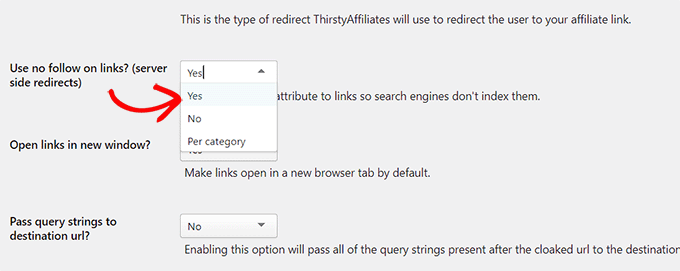
それが完了したら、[リンクを新しいウィンドウで開きますか?] の横にある [はい] を選択して、すべてのアフィリエイト リンクを新しいタブで開くこともできます。 オプション。
その後、他の設定はデフォルトのままにするか、必要に応じて構成できます。
最後に、下部にある「変更を保存」ボタンをクリックして設定を保存することを忘れないでください。
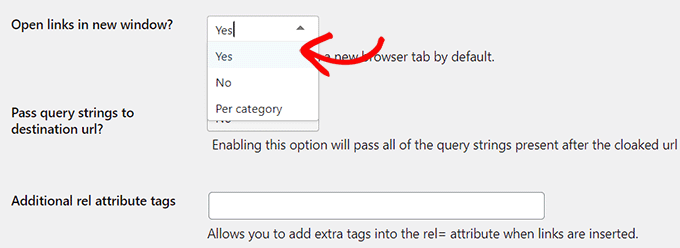
ThirstyAffiliates を使用して WordPress にアフィリエイト リンクを追加する方法
プラグインの設定が完了したので、WordPress ダッシュボードからThirstyAffiliates » 新しいアフィリエイト リンクページに移動する必要があります。
そこに到達したら、[タイトルを追加] フィールドにアフィリエイト リンクの名前を入力することから始めます。
この名前は、ThirstyAffiliates が作成するクローク URL で使用されるため、リンク タイトルとして製品またはサービス名を使用することをお勧めします。
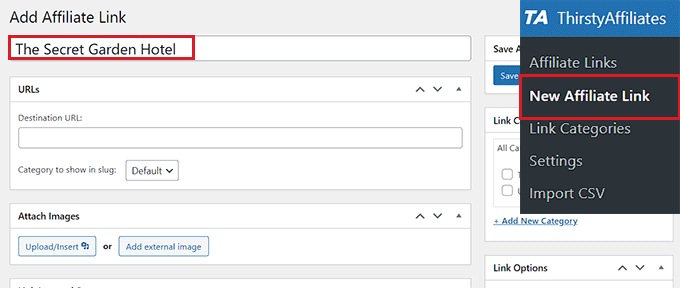
次に、[リンク先 URL] フィールドにアフィリエイト ID を含む完全なアフィリエイト リンクを追加する必要があります。
「画像の添付」セクションの下にある「アップロード/挿入」ボタンをクリックして、アフィリエイト リンクに画像を添付することもできます。
これにより、画面上にメディア ライブラリが起動し、選択した画像をアップロードできます。

サイドバーにアフィリエイト リンクを表示する場合、またはリンクを画像とともに表示できるテンプレートがある場合は、この設定を使用することをお勧めします。
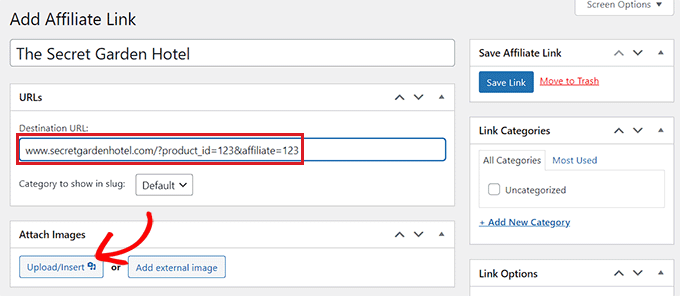
次に、[自動リンク キーワード] セクションまで下にスクロールし、この特定のアフィリエイト リンクに自動的にリンクするキーワードを入力します。
特定のキーワードを入力するとアフィリエイト リンクが自動的に追加されるため、Web サイトにブログ投稿を書くときに時間を大幅に節約できます。
次に、[制限 (キーワードごと):] オプションで自動リンクの制限を設定することもできます。
たとえば、このフィールドに数値 3 を入力すると、ThirstyAffiliates は最初の 3 回を過ぎると、特定のキーワードによるアフィリエイト リンクの自動リンクを自動的に停止します。
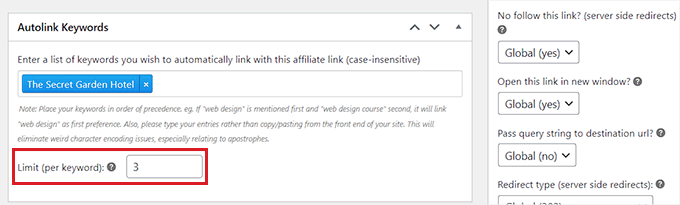
その後、リンクをカテゴリに分類することもできます。 これを行うには、右側の [カテゴリのリンク] セクションにある [+ 新しいカテゴリの追加] リンクをクリックするだけです。
ここで、アフィリエイト リンクに適したカテゴリ名を入力し、[新しいカテゴリを追加] ボタンをクリックします。
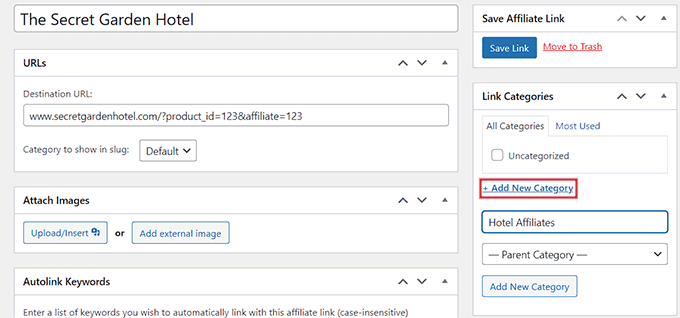
その後、右側の列の [リンク オプション] セクションまで下にスクロールし、nofollow 属性を追加するかどうかを選択し、新しいタブでリンクを開き、クエリ文字列を宛先 URL に渡し、さらにリダイレクト タイプを変更します。あなたのリンクの。
これらの設定は、プラグインのセットアップ時に選択したオプションに従ってすでに構成されているため、そのままにすることもできます。
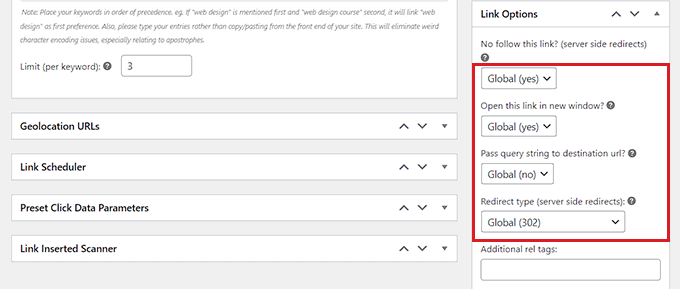
最後に、上部にある [リンクを保存] ボタンをクリックして設定を保存し、最初のアフィリエイト リンクを作成します。
WordPress の投稿とページにアフィリエイト リンクを追加する
自動リンカーの使用とは別に、WordPress の投稿やページにアフィリエイト リンクを手動で追加したい場合があります。
これを行うには、WordPress 管理者サイドバーからブロックエディターで投稿/ページを開きます。
そこにアクセスすると、ThirstyAffiliates がブロックの上部にあるツールバーに「アフィリエイト リンク」ボタンを追加していることに気づくでしょう。
WordPress の投稿またはページにアフィリエイト リンクを手動で追加するには、リンクのアンカー テキスト (リンクを貼りたい単語) を選択し、上部のブロック ツールバーにある「TA」アイコンをクリックするだけです。
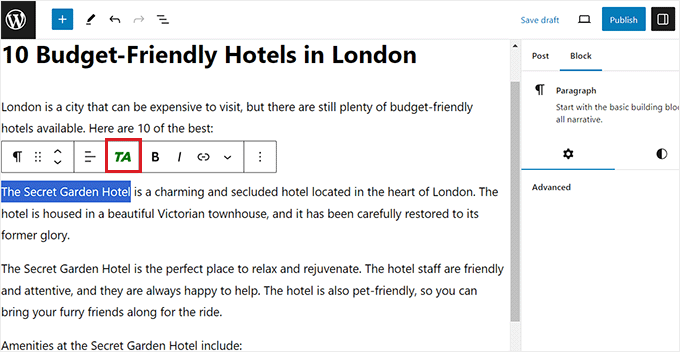
これにより、画面上に検索フォームが開き、作成したアフィリエイト リンクの名前を入力する必要があります。
検索結果にリンクが表示されたら、それをクリックするだけでアンカー テキストに追加されます。
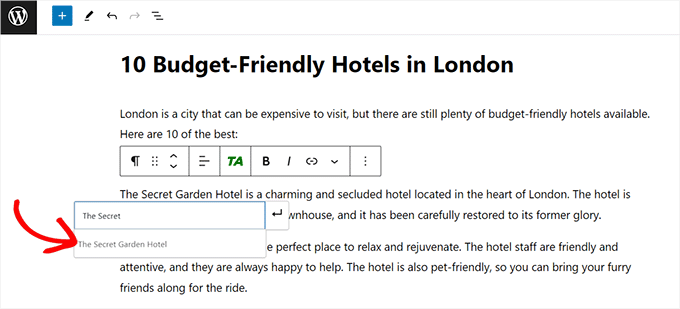
その後、上部にある「公開」または「更新」ボタンをクリックして設定を保存することを忘れないでください。
これで、WordPress ページ/投稿にアフィリエイト リンクが正常に追加されました。
ThirstyAffiliates でのアフィリエイト リンクの管理
ThirstyAffiliates は、組み込みの WordPress 機能を使用してリンクを管理します。 ThirstyAffiliates プラグインを介して追加されたリンクはカスタム投稿タイプに追加されるため、リンクの追加、編集、削除が非常に簡単になります。
アフィリエイト リンクを管理するには、管理エリアからThirstyAffiliates » アフィリエイト リンクページにアクセスしてください。
ここで、選択したアフィリエイト リンクの下にある [編集] リンクをクリックして変更を加えたり、[ゴミ箱] リンクをクリックして削除したりできます。
上部にある [フィルター] オプションを使用して、すべてのアフィリエイト リンクをカテゴリに応じてフィルターすることもできます。
統計アドオンを有効にしている場合は、各リンクのクリック数が日次、週次、月次のクリック数に分類されて表示されます。
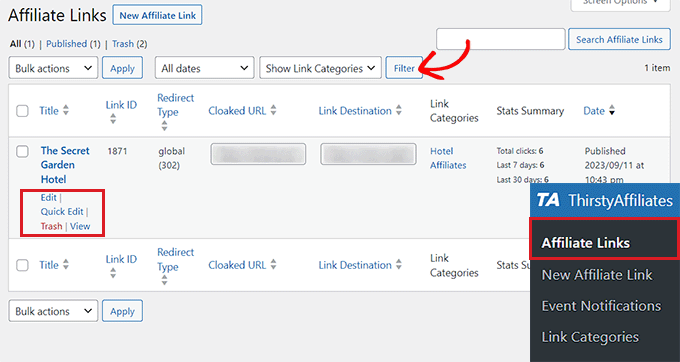
完全な統計レポートを表示するには、WordPress 管理者サイドバーからThirstyAffiliates » レポートページにアクセスしてください。
ここから、過去 1 年、1 か月、または 1 週間のアフィリエイト リンクのパフォーマンスに関する統計レポートを簡単に取得できます。 レポートにカスタムの日付を設定することもできます。
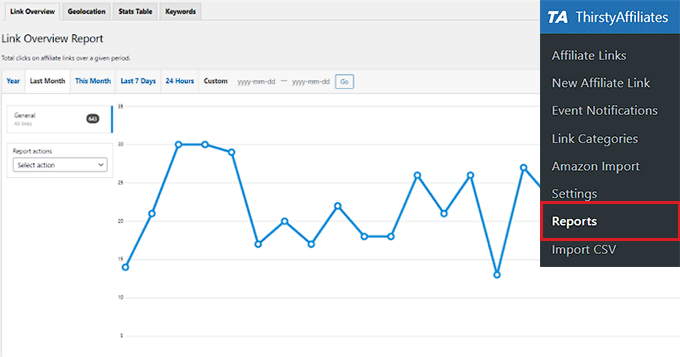
これは、どのリンク カテゴリのパフォーマンスが優れているか、どのリンクのクリック数が多く登録数が少ないか、どのリンクのクリック数が少なく登録数が多いかを示すのに役立ちます。
その後、コンテンツ戦略を改善して収益の可能性を最大化できます。
アフィリエイト マーケティングに関するボーナスのヒント
アフィリエイト マーケティングは、オンラインでお金を稼ぐ非常に簡単な方法です。 アフィリエイト マーケティングが初めての場合、最初のステップは、自分が情熱を注いで宣伝したい製品や会社を見つけることです。
それが完了したら、その会社のアフィリエイト プログラムへの参加を依頼し、その会社から提供されたアフィリエイト ID を使用して Web サイトで製品を販売することで、その会社と提携することができます。
通常、企業の Web サイトで「アフィリエイト」ページを検索すると、アフィリエイト プログラムを見つけることができます。
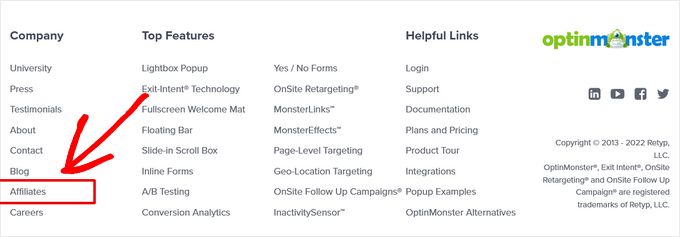
アフィリエイト プログラムを選択するときは、評判の良い会社を選択し、個人的に使用して信頼できる製品を推奨することが重要です。
さらに、視聴者に関連するアフィリエイト プログラムを見つけて、訪問者が必要とする可能性のある製品/サービスを販売するようにしてください。
たとえば、グルメブログを運営している場合は、ユーザーがすでに興味を持っている可能性のあるキッチン家電、料理本、または食品関連商品を推奨するとよいでしょう。
さらに、Web サイトやアフィリエイト製品へのトラフィックを増やす鍵は、高品質のコンテンツを作成することであるため、コンテンツに無関係なアフィリエイト リンクを詰め込みすぎないようにしてください。
さらに詳しいヒントについては、初心者向けの究極のアフィリエイト マーケティング ガイドを参照してください。
アフィリエイト リンクとは別に、Web サイトでアフィリエイト製品ボックスを使用して、宣伝したい製品をさらに強調表示することもできます。
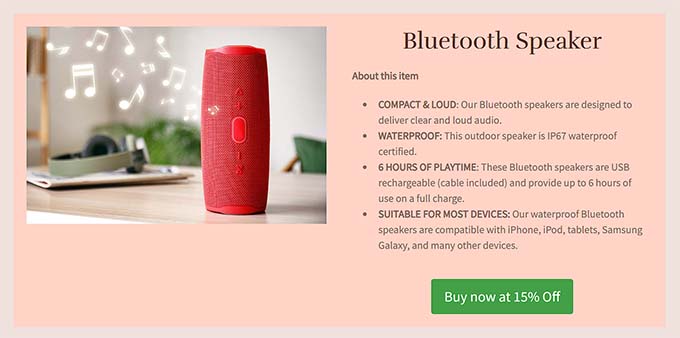
この戦略により、売上が増加し、ブランドの露出が増加し、時間とリソースが節約されます。
詳細については、WordPress でアフィリエイト製品ボックスを作成する方法に関するチュートリアルを参照してください。
この記事が、ThirstyAffiliates を使用して WordPress でアフィリエイト リンクを追加および管理する方法を学ぶのに役立つことを願っています。 WordPress で Amazon アフィリエイト ストアを構築する方法に関するチュートリアルや、アフィリエイト マーケティングに最適な WordPress テーマの専門家が選んだ記事もご覧ください。
この記事が気に入ったら、WordPress ビデオチュートリアルの YouTube チャンネルに登録してください。 Twitter や Facebook でもご覧いただけます。
